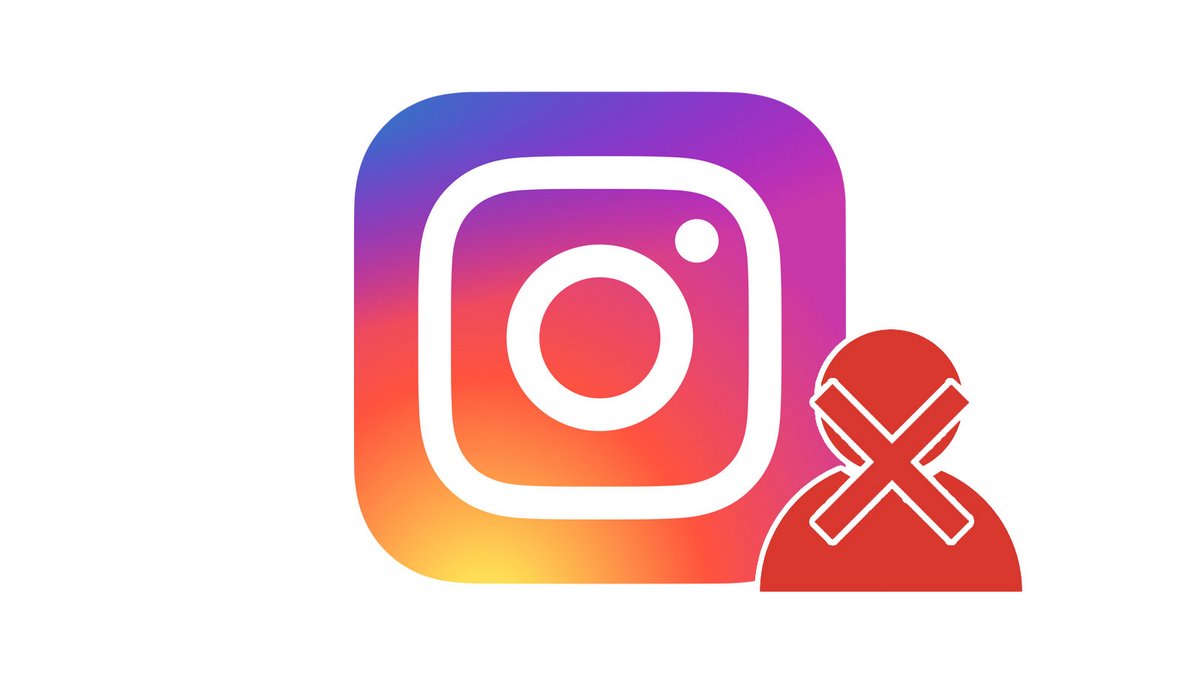
Sur Instagram, il est possible d'identifier les protagonistes présents sur les photos que vous postez. Il peut donc également arriver que vous soyez vous-même tagué sur le réseau. Heureusement, si vous ne souhaitez pas que votre nom soit associé à une publication, vous pouvez désactiver votre identification sur les photos.
Il est important de savoir comment sécuriser et gérer sa vie privée sur Instagram pour que votre utilisation de l'application se fasse toujours le plus sereinement possible. Dans ce tutoriel, on vous montre le chemin le plus court pour désactiver rapidement une identification importune.
Désactiver l'identification de ses photos sur Instagram
1. Ouvrez votre application Instagram, puis appuyez sur l'icône de votre profil personnel tout en bas à droite de votre écran.
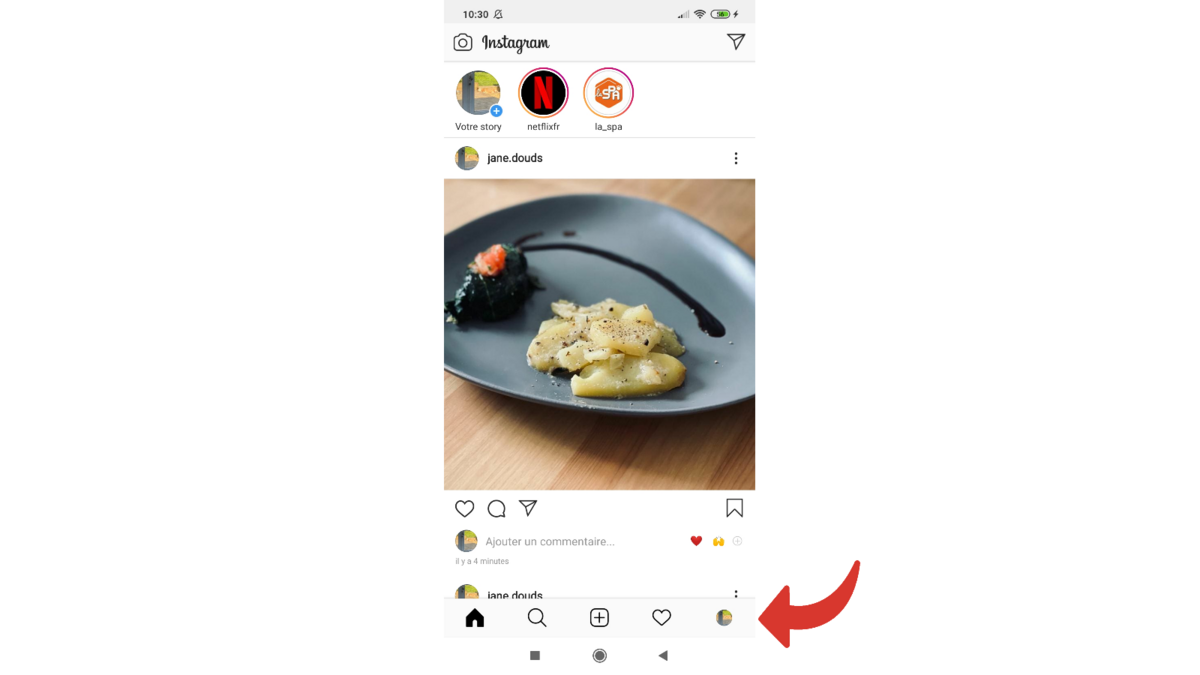
2. Vous arrivez sur votre page de profil et plus précisément dans votre album photo - représenté par un carré comprenant lui-même plusieurs carrés - et pouvez ainsi voir vos propres publications. Sur la même ligne que votre album, sur la droite, sélectionnez l'icône des « Tags » : son symbole est un avatar dans un cadre.
3. Vous pouvez à présent voir les images sur lesquelles vous êtes identifié. Touchez la photo à laquelle vous ne voulez pas être associé.
4. La publication va s'afficher en grand, dans la rubrique « Identifications ». Si vous appuyez sur l'image vous pouvez constater qu'un bouton de profil (l'icône avec un avatar blanc dans un rond noir) figure en bas à gauche de l'écran, que votre nom apparaît et que vous êtes donc effectivement identifié sur cette publication.
5. Pour vous faciliter l'accès à la désactivation, Instagram vous propose plusieurs chemins possibles (trois exactement). Vous pouvez soit appuyer sur le bouton des réglages composé de trois points verticaux :
6. Dans la petite fenêtre qui vient de s'ouvrir, vous sélectionnerez alors « Masquer les options ».
7. Soit presser l'icône d'identification, puis cliquer sur la ligne affichant votre profil :
8. Ou appuyer simplement sur votre nom.
9. Dans tous les cas, vous accéderez à une nouvelle petite fenêtre. Il vous faudra toucher la ligne « Me supprimer de la publication » qui apparaît en rouge.
Note : vous pouvez désactiver directement une identification lorsque vous l'apercevez dans votre fil d'actualité, sans avoir forcément à vous rendre dans le volet « Tags » de votre profil.
Pour être sûr de maîtriser les identifications dans lesquelles vous apparaissez, demandez à Instagram de vous faire « Approuver les identifications manuellement ». Vous pourrez ainsi choisir de les accepter ou de les refuser à chaque fois que votre identité est taguée sur une publication.
Instagram, à la différence de Facebook, ne fait pas apparaître sur votre profil les photos sur lesquelles vous êtes identifié. Ces dernières sont visibles uniquement sur la page de celui qui les poste. En revanche, si vous êtes identifié sur une image, les visiteurs du compte - en plus d'associer un nom à un visage - peuvent vous retrouver et éventuellement se rendre sur votre page via ce post, d'où l'intérêt de savoir désactiver l'identification. Par ailleurs, si vous ne souhaitez pas que n'importe qui puisse avoir accès à vos publications, il vous est possible de régler les paramètres de votre compte pour que celui-ci ne soit pas public.
Retrouvez d'autres tutoriels pour vous aider à sécuriser et gérer votre vie privée sur Instagram :
- Comment bloquer les messages privés d’un compte Instagram ?
- Comment débloquer un compte sur Instagram ?
- Comment supprimer un abonné sur Instagram ?
- Comment connaître les données qu'Instagram a récoltées sur notre profil ?
- Comment activer et désactiver la géolocalisation sur Instagram ?
- Comment désactiver le ciblage publicitaire sur Instagram ?
- Comment rendre son compte Instagram privé ?
- Comment bloquer un compte sur Instagram ?
- Des interactions faciles par de nombreux canaux (publications, Stories, messagerie, etc.)
- Un réseau social adapté aux préférences des utilisateurs dans la gestion de leur compte
- De nombreux types de contenus à créer, à partager et à consulter
